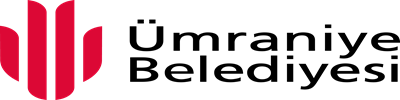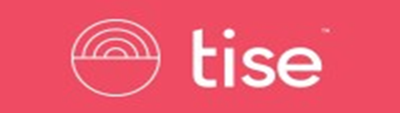Radyonuzu Programlama
Bu kılavuz size FRC ® FRC olaylarının dışında kullanım için robotunuzun kablosuz köprüsünü yapılandırmak için Radyo Yapılandırma Yardımcı Programı yazılımı.
GereksinimlerÁ
FRC Radio Configuration Utility Programı, makinenizdeki ağ ayarlarını yapılandırmak için Yönetici ayrıcalıkları gerektirir. Program gerekli ayrıcalıkları otomatik olarak istemelidir (Yönetici olmayan bir hesaptan çalıştırılırsa bir parola gerektirebilir), ancak sorun yaşıyorsanız, bir Yönetici hesabından çalıştırmayı deneyin.
Aşağıdaki bağlantılardan en son FRC Radio Configuration Utility Yükleyicisini indirin:
FRC Radyo Yapılandırması 23.0.2
FRC Radyo Yapılandırması 23.0.2 İsrail Sürümü
Değil
_IL sürümü İsrail ekipleri içindir ve İsrail’de kullanım için kısıtlanmış kanallara sahip OM5PAC ürün yazılımının bir sürümünü içerir.
Yazılımı kullanmaya başlamadan önce:
- Diğer tüm ağ bağdaştırıcılarını devre dışı bırak
- Doğrudan bilgisayarınızdan güç jakına en yakın kablosuz köprü ethernet bağlantı noktasına takın. Bilgisayarınıza ethernet üzerinden başka hiçbir cihazın bağlı olmadığından emin olun. Radyoya PoE üzerinden güç veriyorsanız, PC'den gelen bir Ethernet kablosunu PoE adaptörünün soket tarafına (roboRIO'nun takılacağı yere) takın. PoE bağdaştırıcısı aracılığıyla yapılandırmada sorun yaşıyorsanız, bilgisayarı radyodaki alternatif bağlantı noktasına bağlamayı deneyebilirsiniz.
Uyarı
OM5P-AN ve AC, D-Link DAP1522 ile aynı elektrik fişini kullanır, ancak bunlar 12V radyolardır. Radyoyu VRM üzerindeki 12V 2A terminallerine bağlayın (merkez pin pozitif).
Uygulama Notlar
Varsayılan olarak, Radyo Yapılandırma Yardımcı Programı, telsizi kablosuz arayüz üzerinden telsizden çıkan trafikte 4Mbps bant genişliği sınırını uygulayacak şekilde programlayacaktır. Ev yapılandırmasında (AP modu) bu, istemci başına bir limit değil, toplamdır. Bu, birden fazla istemciye video akışının tavsiye edilmediği anlamına gelir.
Bu program Windows 7, 8 ve 10’da test edilmiştir. Diğer işletim sistemlerinde çalışabilir, ancak test edilmemiştir.
Programlanmış Yapılandırma
Radio Configuration Utility Programı, çalıştırıldığında radyoya bir dizi yapılandırma ayarı programlar. Bu ayarlar tüm modlarda (etkinliklerde dahil) telsiz için geçerlidir. Bunlar şunları içerir:
- ` ``10.TE. AM.1``için statik bir IP ayarlayın
- Gelecekteki programlama ihtiyaçları için ‘in kablolu tarafında alternatif bir IP ayarı.192.168.1.1
- Kablolu bağlantı noktalarını köprüleyin, böylece birbirlerinin yerine kullanılabilirler.
- Yukarıdaki grafikte belirtilen LED konfigürasyonu.
- Kablosuz arayüzün giden tarafında 4Mb/s bant genişliği sınırı (evde kullanım için devre dışı bırakılabilir)
- İç paket önceliklendirme için QoS kuralları (dahili arabelleği ve bant genişliği sınırına ulaşıldığında hangi paketlerin dikkate alınmayacağını etkiler). Bu kurallar:
- Robot Kontrolü ve Durumu (UDP , , 111011151150)
- TCP Robotu veAğ Tabloları(TCP , 17351740)
- Toplu (Diğer tüm trafik). (BW sınırı devre dışı bırakılırsa devre dışı bırakılır)
- DHCP sunucusu etkinleştirildi. Hizmet veriyor:
- 10.TE. AM.11 - 10.TE. AM.111 kablolu tarafta
- 10.TE. AM.138 - 10.TE. AM.237 kablosuz tarafta
- 255.255.255.0 alt ağ maskesi
- Yayın adresi 10.TE. AM.255
- DNS sunucusu etkin. DNS sunucusu IP'si ve etki alanı soneki (), DHCP'nin bir parçası olarak sunulur. Lan
Yalnızca evde:
- SSID, birden fazla ağı ayırt etmek için ekip numarasına eklenmiş bir “Robot Adı” içerebilir.
- Güvenlik duvarı seçeneği, saha güvenlik duvarı kurallarını taklit etmek için etkinleştirilebilir (açık bağlantı noktaları Oyun Kılavuzunda bulunabilir)
Uyarı
Yapılandırmayı manuel olarak değiştirmek mümkün değildir.
Yazılımı YükleyinÁ
Yükleyiciyi başlatmak için üzerine çift tıklayın. Kurulumu tamamlamak için talimatları izleyin. FRC_Radio_Configuration_VERSION.exe
Kurulum sırasında eğer zaten mevcut değilse Npcap kurulumunu içerecektir. Npcap yükleyici, yüklemeyi yapılandırmak için bir dizi onay kutusu içerir. Seçenekleri varsayılanlar olarak bırakmalısınız.
Yazılımı başlatınÁ
Programı başlatmak için Başlat menüsünü veya masaüstü kısayolunu kullanın.
Değil
Programı bulmanız gerekirse, konumuna kurulur. 32 bit makineler için yol ``C:Program FilesFRC Radio Configuration Utility``dır. C:\Program Files (x86)\FRC Radio Configuration Utility
Eğer sorulursa programın değişiklik yapmasına izin verin
Yapılandırma yardımcı programının bilgisayarda değişiklik yapmasına izin verme istemi görüntülenebilir. İstem görüntülenirse Evet'i tıklatın.
Ağ arayüzünü seçin.
Yapılandırma yardımcı programının kablosuz cihaz ile iletişim kurmak için kullanacağı ethernet arayüzünü seçmek için açılır pencereyi kullanın. Windows makinelerde, ethernet arayüzleri tipik olarak “Yerel Alan Bağlantısı” olarak adlandırılır. Yapılandırma programı kablosuz bağlantı üzerinden bir köprü programlayamaz.
- Hiçbir ethernet arabirimi listelenmemişse, kullanılabilir arabirimleri yeniden taramak için Refresh ye tıklayın.
- Açılır listeden kullanmak istediğiniz arayüzü seçin
- Tıklayın OK.
Açık Mesh Firmware Notu
FRC Radyo Yapılandırma Yardımcı Programının OM5P-AN ve OM5P-AC radyoyu programlaması için, telsizin OpenWRT belleniminin FRC'ye özgü bir yapısını çalıştırıyor olması gerekir.
Ürün yazılımını güncellemeniz veya yeniden yüklemeniz gerekmiyorsa, sonraki adımı atlayın.
Uyarı
2019/2020/2021/2022'de kullanılan radyoların yapılandırılmadan önce güncellenmesi gerekmez, 2023 aracı aynı 2019 ürün yazılımını kullanır.
Open Mesh radyoya FRC Donanım Yazılımını Yükleme
FRC aygıt yazılımını yüklemeniz (veya cihazı sıfırlamanız) gerekirse, bunu FFRC Radio Configuration Utility Programını kullanarak yapabilirsiniz.
- Yazılımı kurmak, programı başlatmak ve Ethernet arayüzünü seçmek için yukarıdaki talimatları izleyin.
- Radio açılır menüsünde Open Mesh radyosunun seçildiğinden emin olun.
- Radyonun bilgisayara Ethernet üzerinden bağlı olduğundan emin olun.
- Radyodan gücü kesin. (Bir PoE kablosu kullanıyorsanız, bu aynı zamanda PC’ye giden kabloyu çıkarabilirisiniz, buda doğru bir yönetimdir)
- Firmware Yükle düğmesine basın
- İstendiğinde, radyo gücünü bağlayın. Yazılım radyoyu algılamalı, aygıt yazılımını yüklemeli ve tamamlandığında sizi uyarmalıdır.
Uyarı
NPF adı ile ilgili bir hata görürseniz, radyoyu programlamak için kullanılan adaptör dışındaki tüm adaptörleri devre dışı bırakmayı deneyin. Yalnızca bir adaptör bulunursa, araç onu kullanmaya çalışmalıdır. Daha fazla bilgi için : ref: Ağ Adaptörlerini Devre Dışı Bırakma <docs/networking/networking-introduction/roborio-network-troubleshooting:Disabling Network Adapters> içindeki adımlara bakın.
Ekipler bu hatayı ABD İngilizcesi dışındaki diller için yapılandırılmış İşletim Sistemlerinde de görebilir. Yabancı dildeki bir işletim sistemi üzerinde donanım yazılımını veya programlamayı yüklerken sorun yaşıyorsanız, KOP tarafından sağlanan bilgisayar gibi İngilizce bir işletim sistemi kullanmayı veya bu sayfada açıklandığı gibi Yerel Ayar ayarını “en_us” olarak ayarlamayı deneyin.Radyo ve Çalışma Modunu Seçin
- Açılır listeyi kullanarak yapılandırmakta olduğunuz radyoyu seçin.
- Yapılandırmak istediğiniz işletim modunu seçin. Çoğu durumda, varsayılan olarak 2,4 GHz Erişim Noktası seçimi yeterli olacaktır. Bilgisayarlarınız destekliyorsa, 5GHz birçok ortamda daha az yoğun olduğu için 5GHz AP modu önerilir.
Seçenekler’i seçin
Seçeneklerin varsayılan değerleri, çoğu takımın kullanım durumuyla eşleşecek şekilde seçilmiştir, ancak bu seçenekleri kendi senaryonuza göre özelleştirmek isteyebilirsiniz:
- Robot Adı: Bu, telsiz tarafından kullanılan SSID’ye eklenen bir dizedir. Bu, aynı ekip numarasına sahip birden çok ağa sahip olmanıza ve bunları yine de ayırt edebilmenize olanak tanır.
- Firewall-Güvenlik Duvarı: Bu kutu işaretlenirse, radyo güvenlik duvarı, FRC alanında bulunan güvenlik duvarının bağlantı noktası engelleme davranışını taklit etmeye çalışacak şekilde yapılandırılacaktır. Açık bağlantı noktalarının listesi için lütfen FRC Oyun Kılavuzuna bakın.
- BW Limiti: Bu kutu işaretlenirse, telsiz olaylarda programlandığında olduğu gibi 4 Mbps bant genişliği sınırı uygular. Bunun istemci başına değil, toplam bir sınır olduğunu, bu nedenle aynı anda birden çok istemciye video akışının istenmeyen davranışlara neden olabileceğini unutmayın.
Değil
Güvenlik Duvarı ve BW Sınırı yalnızca Açık Ağ telsizleri için geçerlidir. Bu seçeneklerin D-Link radyoları üzerinde hiçbir etkisi yoktur.
Uyarı
“Firewall-Güvenlik Duvarı” seçeneği, modemi alan güvenlik duvarını taklit edecek şekilde yapılandırır. Bu, bu seçenek etkinleştirildiğinde kodu kablosuz olarak dağıtamayacağınız anlamına gelir. Bu, yarışmalarda bulunabilecek engellenmiş bağlantı noktalarını simüle etmek için kullanışlıdır.
Yapılandırma İşleminin BaşlatılmasıÁ
Kablosuz köprünüzü hazırlamak, köprünün yapılandırılacağı ayarları girmek ve yapılandırma sürecini başlatmak için ekrandaki talimatları izleyin. Bu ekran talimatları, seçilen köprü modeli ve işletim moduna uyacak şekilde güncellenir.
Yapılandırma İlerlemesi
Yapılandırma işlemi boyunca pencere şunları gösterecektir:
- Şu anda yürütülen adım.
- Yapılandırma sürecinin genel ilerlemesi.
- Şimdiye kadar tüm adımlar uygulandı.
Yapılandırma Tamamlandı
Yapılandırma tamamlandığında:
- Diyalog penceresinde guilabel: OK tuşuna basın.
- Ayarlar ekranına dönmek için ana pencerede :guilabel: OK tuşuna basın.
Yapılandırma Hataları
Yapılandırma işlemi sırasında bir hata oluşursa, sorunu gidermek için hata mesajındaki talimatları izleyin.
Sorun giderme
- Diğer tüm ağ bağdaştırıcılarını devre dışı bırakın.
- Güç ışığının 10 saniye boyunca sabit kalması için yeterince beklediğinizden emin olun.
- Doğru ağ arabirimine sahip olduğunuzdan ve açılan listede yalnızca bir arabirimin listelendiğinden emin olun.
- Güvenlik duvarınızın kapalı olduğundan emin olun.
- Doğrudan bilgisayarınızdan kablosuz köprüye bağlayın ve bilgisayarınıza ethernet aracılığıyla başka hiçbir aygıtın bağlı olmadığından emin olun.
- Ethernet'in kablosuz köprüdeki güç jakına en yakın bağlantı noktasına takılı olduğundan emin olun.
- ABD İngilizcesi dışındaki diller için yapılandırılmış bir İşletim Sistemi kullanıyorsanız, KOP tarafından sağlanan PC'de olduğu gibi bir İngilizce işletim sistemi kullanmayı veya Yerel Ayar ayarını bu sayfada açıklandığı gibi "en_us" olarak ayarlamayı deneyin.
- Bazı kullanıcılarnpcap 1.60'ıyükledikten sonra başarılı olduklarını bildirdiler. Bu işlem sorunu çözmezse, bilinen bir yapılandırmaya geri dönmek için npcap'i ve radyo aracını kaldırmanız ve ardından radyo aracını yeniden yüklemeniz önerilir.
- Her şey başarısız olursa, farklı bir bilgisayar deneyin.